问题:当你电脑出现问题时,如何查找原因?简单说明:通过查看系统事件,你可以了解电脑运行过程中的异常情况。引导大家阅读下面详细内容:本文将由 php小编小新为你详细讲解 Win10 系统事件的查看方法。通过几个简单的步骤,你可以轻松解决电脑问题,获得更好的系统使用体验。
Win10系统事件查看方法介绍
1、首先我们在电脑桌面上找到【此电脑】图标,然后进行右键点击,在这里选择管理选项进行点击。
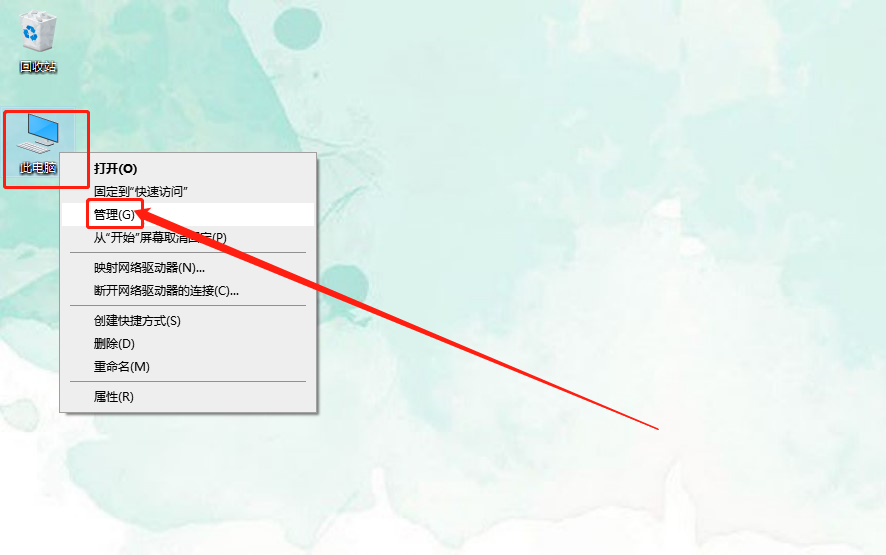
2、在打开的管理窗口页面,我们需要在左侧的栏目中依次打开,系统工具/事件查看器/Windows日志/系统选项。
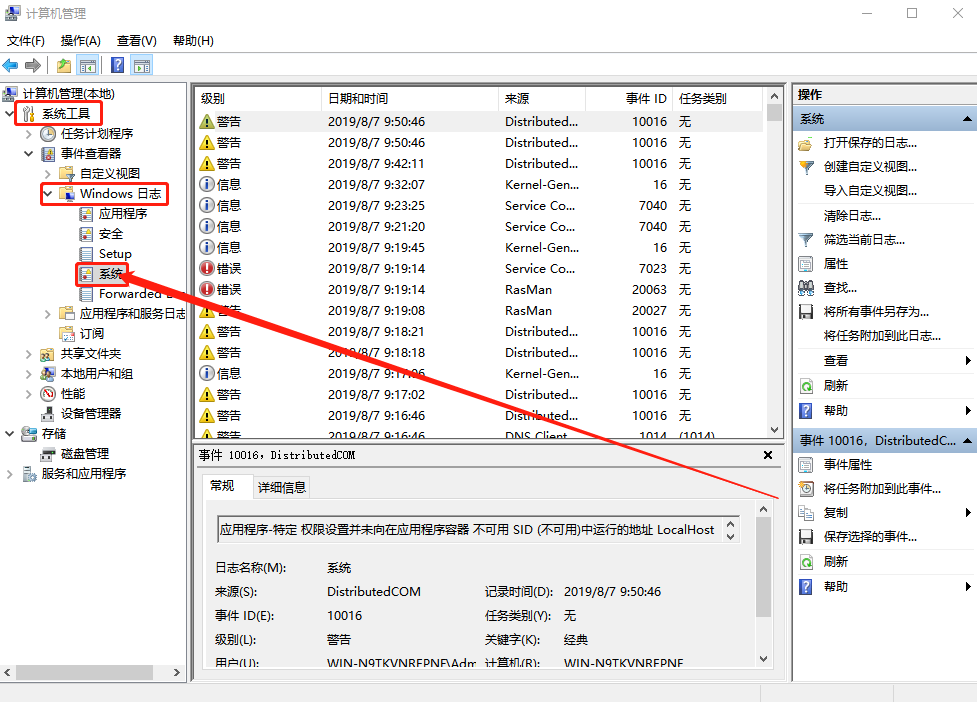
3、然后你可以在最后打开的系统选项中查看到电脑最近的事件信息了。
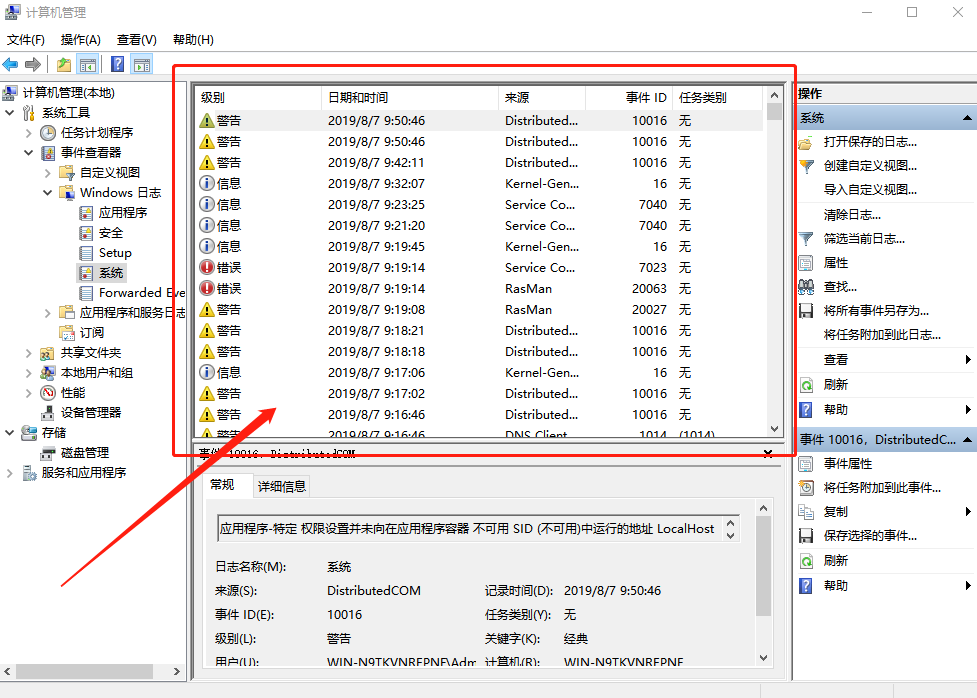
以上是Win10系统事件怎么进行查看_Win10系统事件查看方法介绍的详细内容。更多信息请关注PHP中文网其他相关文章!




